從 Android 切換到iPhone可能是一項艱巨的任務。然而,它也可能是一種有益的體驗。在這篇文章中,我們將探討您可能想要從 Android 切換到iPhone的原因,以及如何盡可能順利地過渡。我們還將為您提供一些提示和方法,幫助您解決過渡時可能遇到的問題。因此,如果您正在考慮進行轉換,請繼續閱讀!

所以,你即將從你的舊 Android 切換到iPhone,你可能會想:“我聽說過iPhone比 Android的缺點,我應該從 Android 切換到iPhone嗎?
好吧,答案是一個簡短的「是的!iPhone有一些很棒的功能,切換不會浪費你所花費的金錢和時間。請繼續閱讀,瞭解值得改用iPhone的原因。
1. 享受 Apple 的無縫客戶服務
Apple 在其所有產品中都擁有一致的客戶服務體驗,並通過 Apple Store、電話、電子郵件和即時聊天提供支援。此外,他們的在線支援資源是使用者友好和全面的。
2. 享受iOS上的定期軟體更新
Apple 的定期軟體更新提供了比 Android更一致、更安全、更可靠的用戶體驗。
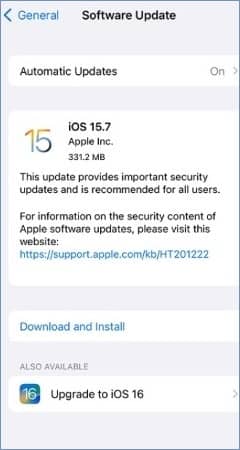
iOS 更新旨在在所有受支援的設備上運行,從而確保整個生態系統中一致的用戶體驗。Apple 會同時為其所有設備發佈更新,無論運營商或地區如何。這意味著所有用戶都會同時收到最新的安全補丁和軟體功能。
看看你是否需要:
3.在iPhone相機上享受更好的用戶體驗
iPhone 和 Android 設備都提供具有類似功能(如閃光燈、縮放和 HDR)的高品質內置相機應用程式。然而, iOS的相機應用程式通常被認為更直觀、更易於使用,並且具有更好的圖像處理能力,從而產生更清晰、更生動的照片。

此外, iOS 設備歷來受到內容創作者的青睞,因為它們具有更流暢的視頻穩定性和更好的音訊品質。
4. 在 iOS 應用程式上享受更好的用戶體驗
在這一點上有很多話要說。首先, iOS 平臺在應用程式之間具有更一致的設計語言,使用戶更容易導航和與應用程式交互。其次,Apple 的 App Store 以其嚴格的準則而聞名,這意味著使用者不太可能遇到錯誤或受惡意軟體感染的應用程式。 第三,有些應用程式是 iOS 平台獨有的,在 Android上不可用,例如 iMovie 和 GarageBand。最後,蘋果以優先考慮用戶隱私和安全而聞名。
這款由 Apple 建立的 Move to iOS 應用程式使您能夠將資料從 Android 設備移動到新 iPhone,並確保將連絡人、消息等從 Android 手機安全傳輸到 iPhone。
方法如下:
1. 在您的Android設備上從 Google Play 商店下載 Move to iOS。確保您在兩台設備上都有足夠的空間進行傳輸。
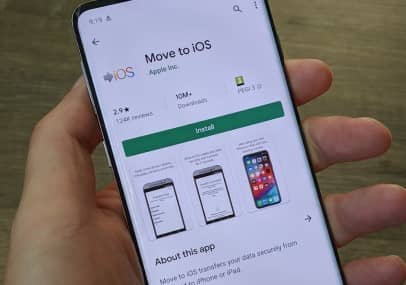
2.在iPhone上,開始設置設備,直到到達“應用程式和數據”螢幕。點按 從 Android移動資料 。

3. 在 Android上,打開移至 iOS ,然後點擊繼續。同意條款和條件,然後點擊下一步。
4. 在 iPhone 上,點擊繼續並等待代碼出現。在 Android 設備上輸入代碼,然後等待「傳輸數據」屏幕出現。
5. 在 Android上,選擇要傳輸的內容。點擊下一步並等待傳輸完成。
6. 在 iPhone 上,傳輸完成後點擊完成。
相關閱讀:
Coolmuster Mobile Transfer是一款專業工具,可以幫助您通過幾個簡單的步驟將數據從Android傳輸到iPhone。
方法如下:
01在您的電腦上下載並安裝此工具。然後使用 USB 資料線將 Android 設備和 iPhone 連接到電腦。

02啟動 Coolmuster Mobile Transfer ,然後從主介面中選擇「電話到電話轉移」。。(確保您的 Android 設備被選為源設備,並將您的 iPhone 選為目標設備。
03選取要從 Android 設備傳輸到 iPhone 的數據類型。

04按兩下「開始複製」以開始數據傳輸過程。完成傳輸所需的時間取決於您要傳輸的數據量。傳輸完成後,您將在螢幕上看到一條消息,提示「傳輸成功完成」。
需要此工具的説明嗎?查看 Coolmuster Mobile Transfer指南
如果您想將某些媒體檔(例如歌曲和視頻)從 Android 設備傳輸到iPhone,請通過以下幾種方法實現:
1. 使用 USB 資料線將 Android 裝置連接到電腦。
2.將要傳輸的媒體檔案傳輸到計算機。
3. 斷開 Android 設備並使用 USB 資料線將 iPhone 連接到電腦。
4.在計算機上打開iTunes,然後選擇iPhone。

5. 轉到「音樂」、「電影」或「電視節目」選項卡,具體取決於您要傳輸的媒體類型。
6.將要從計算機過渡到iPhone的媒體檔拖放。
7. 等待傳輸完成。
以下是從 Android 到iPhone時可能遇到的一些常見問題以及如何解決這些問題:
切換到 iPhone 的過程 Android 需要多長時間?
從 Android 切換到iPhone所需的時間長短可能因多種因素而異,包括您需要傳輸的數據量、互聯網連接速度以及您對 iOS 操作系統的熟悉程度。
Google 服務是否與 iOS相容?
是的,Google 服務與 iDevices 相容。
谷歌為 iOS 設備提供了一系列應用程式,包括谷歌搜索、Gmail、谷歌地圖等熱門服務。
這些應用程式可在 App Store 上下載,App Store 是 iOS 設備的官方應用商店。您可以在 iOS 設備上輕鬆下載和安裝Google應用,並立即開始使用它們。
我在哪裡可以下載 iOS 應用程式?
您可以從 Apple App Store 下載 iOS 應用程式,該應用程式預裝在所有 iDevices(如 iPhone、iPad 和 iPod Touch)上。(請注意,由於許可或其他限制,某些應用程式可能無法在某些國家或地區下載)
在本文中,我們探討了為什麼從 Android 切換到iPhone,並向您展示了從 Android 切換到 iOS的方法。
從 Android 過渡到iPhone可能是一個令人生畏的決定,但它也可能是有益的。您可以享受快速流暢的性能、令人驚歎的顯示幕、多功能的相機系統以及安全可靠的生態系統,以及可靠的工具,例如Move to iOS 或Coolmuster Mobile Transfer。
當然,從 Android 換成 iPhone 並不適合所有人。您可能會錯過 Android 提供的一些靈活性和定製功能。您可能還需要適應不同的使用者介面和導航系統。而且,您可能需要為iPhone支付比購買類似規格的 Android 手機更多的費用。但是,如果您準備好從 Android 切換到 iPhone,我們希望本文能説明您做好準備並享受它。
相關文章:
如何將數據從破碎的iPhone傳輸到新iPhone?(4 出路)
如何將iPhone數據傳輸到小米:iPhone以5種方式轉移到小米